Quá trình setup Driver cho máy in Brother DCP-T720Dw không quá khó khăn, khách hàng khi mua máy ở một số địa chỉ xa, nằm ngoài phạm vi hỗ trợ của Trường Thịnh Phát vẫn có thể tự cài đặt ngay tại nhà mà không cần sự hỗ trợ của kỹ thuật viên. Bài viết này sẽ hướng dẫn cài đặt Driver chi tiết nhất!
Nội dung chính
1. Hướng dẫn kết nối wifi máy in Brother T720Dw
Đầu tiên, để tiến trình kết nối Driver máy in Brother T720Dw được hoàn thiện, bạn cần tải Driver, các bước thực hiện được hướng dẫn chi tiết tại: https://truongthinhphat.net.vn/dich-vu/huong-dan-tai-driver-may-in-brother-T720dw-185
Tiếp đến, bạn cần phải tiến hành cài đặt wifi trên máy in mới có thể thực hiện cài đặt Driver được trên máy tính. Dưới đây là chi tiết các bước tiến hành setup máy in để tiến hành việc kết nối wifi:
Bước 1: Khởi động máy in, màn hình hiển thị “100% Normal” là đã sẵn sàng.

Bước 2: Nhấn vào nút “Wifi” trên máy in để tiến hành setup wifi cho máy in.
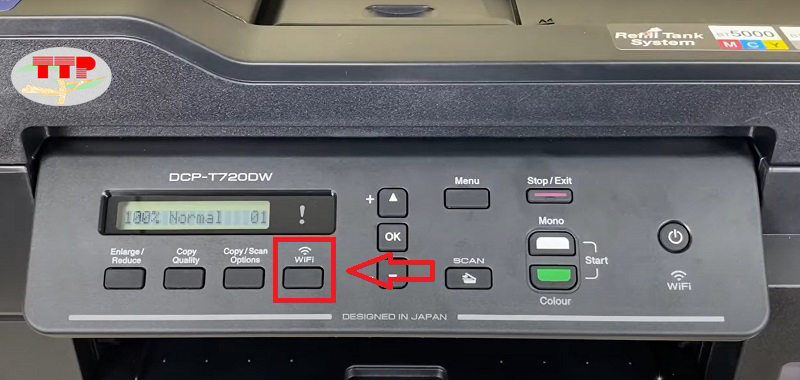
Bước 3: Màn hình sẽ hiển thị dòng “Find Network” thì chúng ta sẽ nhấn “OK”, sau đó màn hình sẽ hiển thị dòng “Searching SSID” tức là máy đang tiến hành dò tìm wifi.
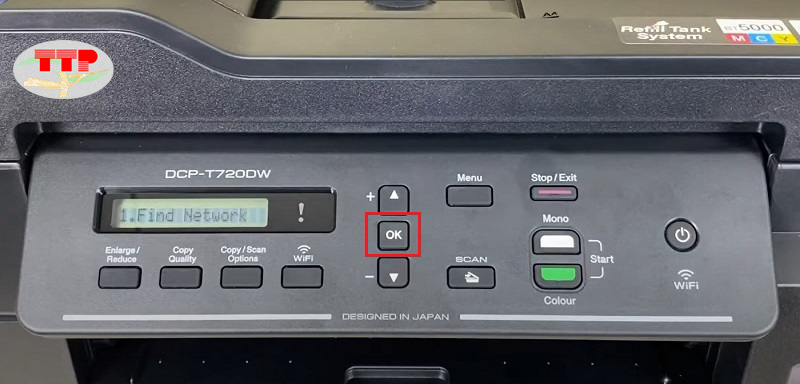
Bước 4: Sau khi máy đã dò tìm wifi, bạn tiến hành nhấn phím mũi tên lên xuống để dò tìm đúng wifi tại công ty và nhấn OK.

Để đăng nhập vào wifi bạn cần nhập mật khẩu, bạn tiến hành nhấn phím lên xuống để điều chỉnh chữ cái hoặc số đúng với mật khẩu, sau mỗi ký tự bạn nhớ nhấn phím OK để tiếp tục ký tự tiếp theo. Sau khi nhập xong mật khẩu ấn 2 lần phím OK.

Bước 5: Tiếp theo màn hình sẽ hiển thị “Apply Setting”, nhấn chọn “mũi tên lên” để chọn “Yes”

Bước 6: Sau đó màn hình sẽ hiển thị “Connected” tức là việc cài đặt wifi đã được hoàn tất việc kết nối wifi

2. Hướng dẫn cài đặt driver Brother DCP-T720Dw
Trước tiên bạn cần tải phần mềm Driver tại sản phẩm Tại đây
.jpg)
Sau khi đã hoàn tất kết nối wifi trên máy in, tiếp đến bạn sẽ tiến hành cài đặt driver cho máy in. Các bước thực hiện chi tiết như sau:
Bước 1: Tiến hành mở file driver Brother DCP-T720Dw đã tải về máy tính
Trên màn hình điều khiển hiển thị hộp thoại “Select your language”, ở mục này bạn sẽ chọn ngôn ngữ là “English” hoặc có thể chọn “Tiếng Việt”, tiếp theo nhấn “Next”.
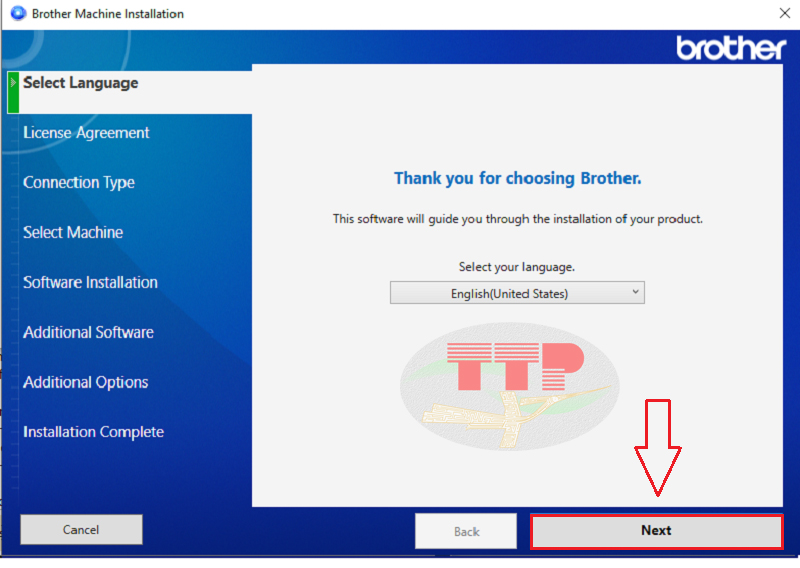
Bước 2: Hộp thoại tiếp theo sẽ hỏi ý người dùng về việc đồng ý các chính sách của Driver, bạn nhấp tích vào dòng “I accept this Licence agreement” và nhấn “Next”.
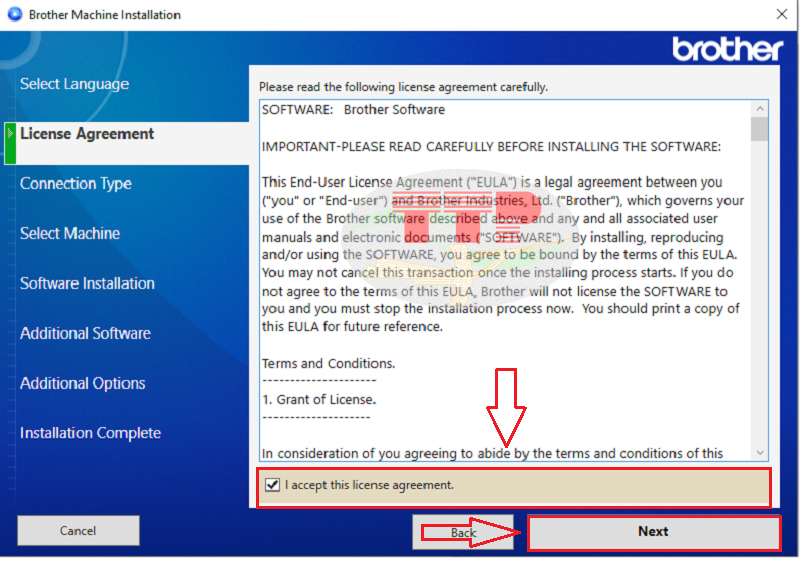
Bước 3: Tiếp theo, hệ thống sẽ có 2 lựa chọn kết nối bao gồm kết nối USB và wifi để tiến hành cài đặt Driver Brother DCP-T720Dw, cụ thể:
- Nếu chọn kết nối với cap USB thì như hình bên dưới, và chọn Next
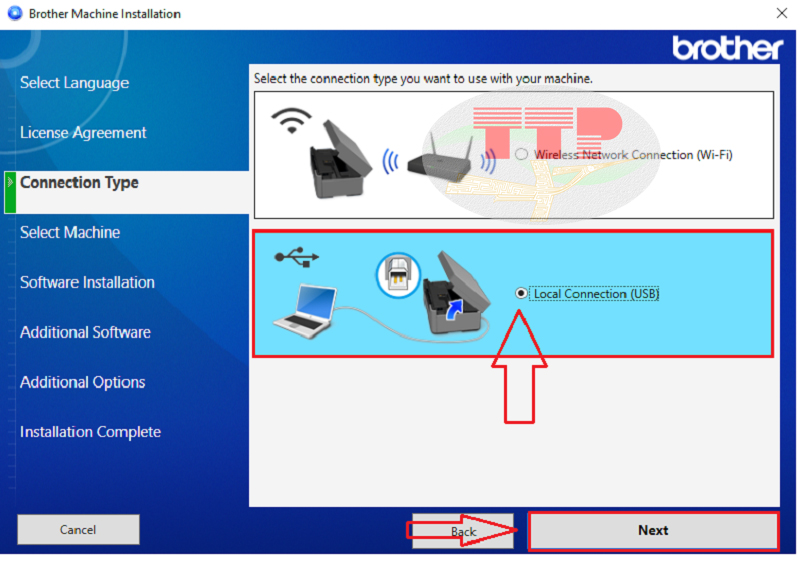
- Còn trường hợp lựa chọn kết nối với wifi nhấn vào ô dưới màn hình, và chọn Next
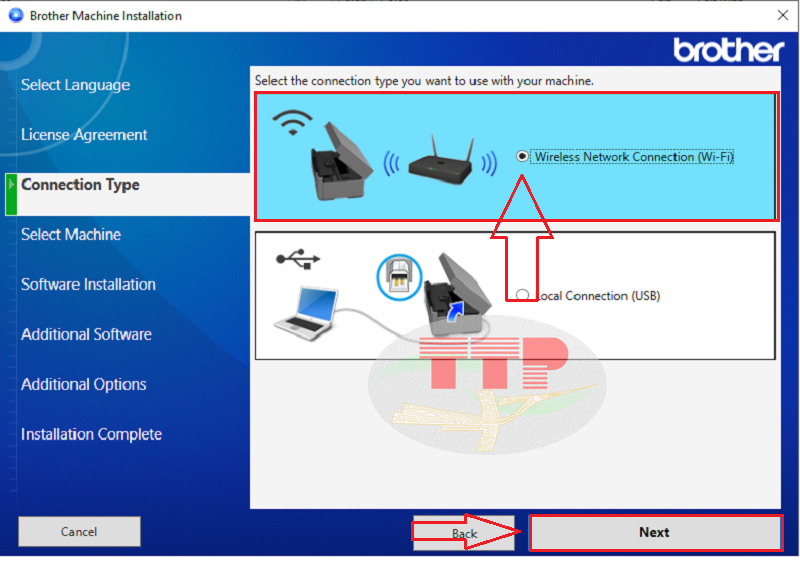
Bước 4: Sau khi lựa chọn phương thức kết nối với máy in, hệ thống sẽ hiển thị ra tên máy cũng như địa chỉ ip của máy, sau đó nhấn Next.
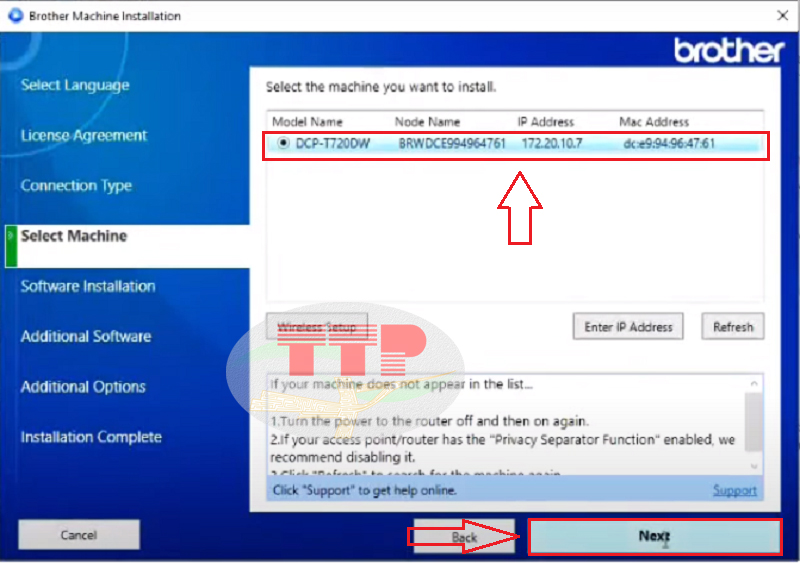
Bước 5: Sau khi máy tính đã nhận được tín hiệu kết nối từ máy in và lựa chọn loại cài đặt Driver trên máy in là “Standard” tiếp theo chọn “Next”.
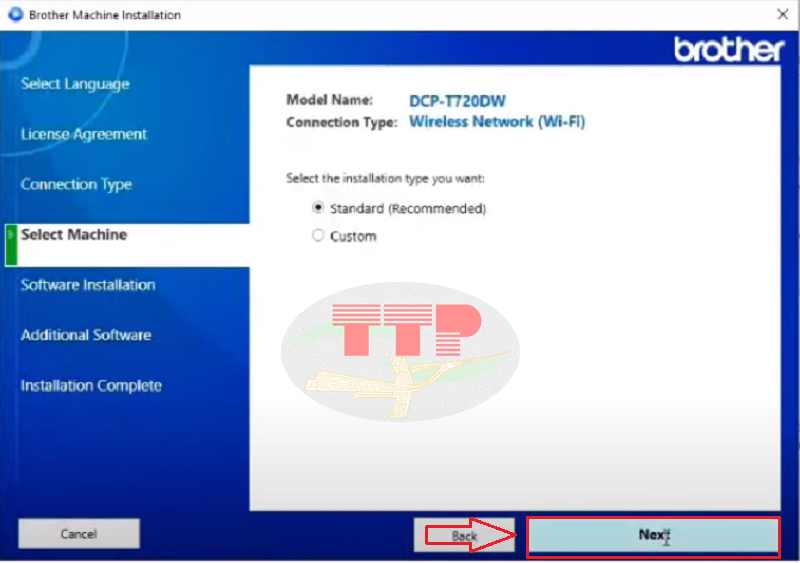
Chờ khi máy load hết file cài đặt, tiếp đến chọn Next
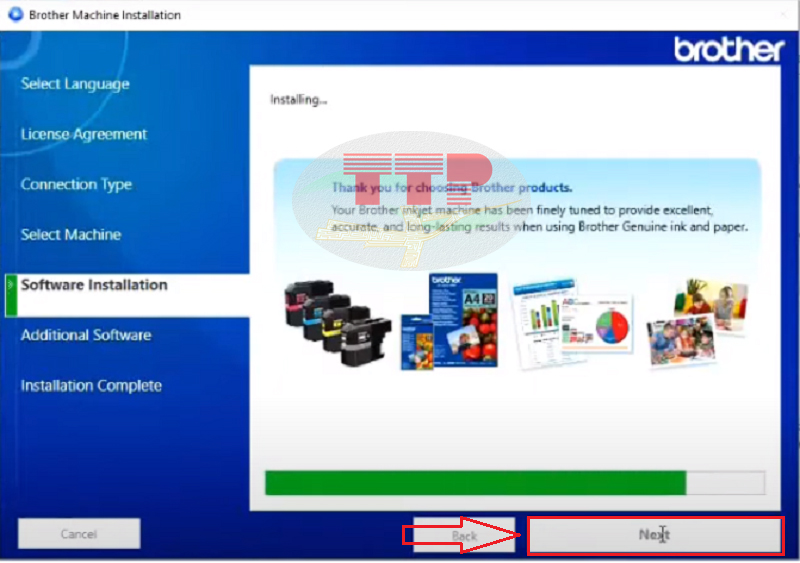
Bước 6: Hệ thống sẽ giới thiệu đến bạn phần mềm PaperPort, nếu như không có nhu cầu bạn hãy bấm chọn “Next” để tiếp tục.
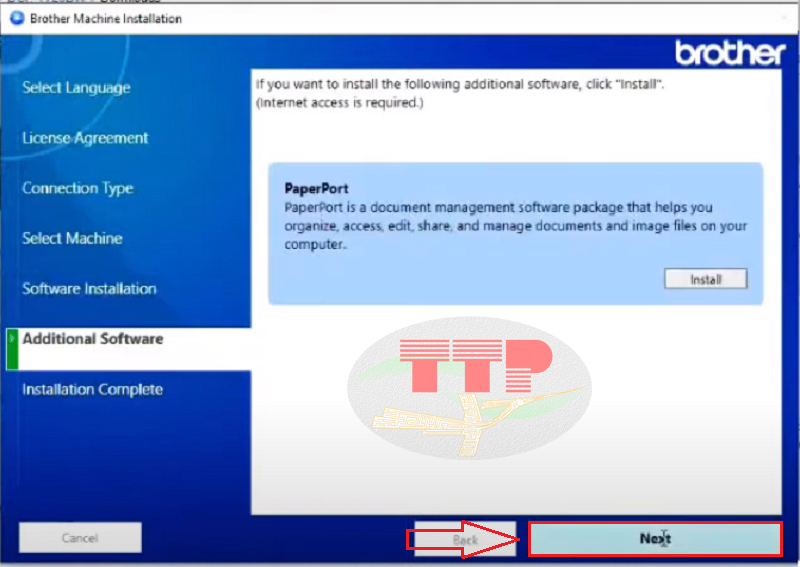
Bước 7: Sau khi mọi tiến trình cài đặt đã hoàn tất, nhấn “Finish” và hoàn tất.
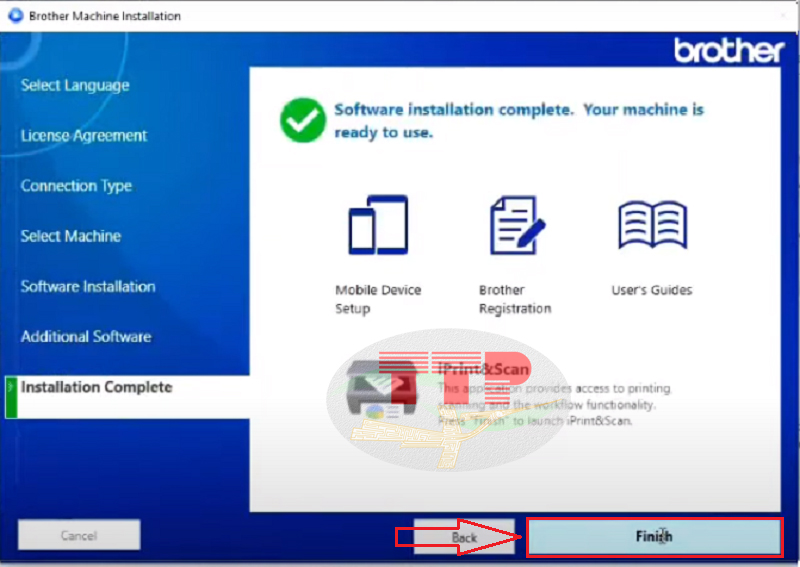
Chúc bạn thực hiện thành công!
3. Một số lưu ý khi cài đặt Driver Brother DCP-T720Dw
Việc cài đặt Driver cho máy in tưởng chừng khá đơn giản nhưng trong quá trình thực hiện, đôi khi bạn có thể quên một số chi tiết dẫn đến việc cài đặt wifi không được hoàn thành. Chính vì thế, trong quá trình cài đặt bạn cần quan tâm đến một số lưu ý như sau:
-
Máy in của bạn đã bật nguồn và sẵn sàng kết nối.
-
Tín hiệu mạng tại cơ quan, công ty của bạn vẫn đang ổn định.
-
Lựa chọn đúng Driver của máy in phù hợp với hệ điều hành tránh mất thời gian tải và cài đặt lại.
-
Việc kết nối giữa máy in và máy tính có thể gián đoạn do việc thay đổi IP của modem, chính vì thế cần phải thiết lập IP tĩnh cho máy. Chi tiết hướng dẫn thiết lập IP tĩnh bạn có thể tham khảo tại: https://truongthinhphat.net.vn/dich-vu/huong-dan-thiet-lap-ip-tinh-may-in-brother-720dw-187
Để kết nối lại WiFi cho máy in, bạn có thể thực hiện theo các thao tác sau: Hướng dẫn reset wifi
Bài viết này là các bước chi tiết hướng dẫn cài đặt Driver máy in Brother T720Dw, bạn hoàn toàn có thể tiến hành ngay tại nhà. Đối với các khách hàng tại Trường Thịnh Phát chúng tôi luôn hỗ trợ điều kiện tốt nhất, khách hàng sẽ được hỗ trợ cài đặt online tận tình hoàn toàn miễn phí, nếu có bất kỳ thắc mắc nào về cài đặt hay nhu cầu tư vấn sản phẩm hãy liên hệ ngay hotline của công ty để được hỗ trợ kịp thời và nhanh chóng nhất nhé!















